Создаем вики-страницу в ВК: практические рекомендации
Сегодня говорим о крутой альтернативе обычным постам в ВК – wiki-публикациях. Научим, как создавать вики-страницы, делать таблицы в вики-разметке Вконтакте. Для наших читателей — готовый алгоритм работы.
Немного теории: что такое вики-страницы в ВК
Итак, это специальная страничка, которая создается и оформляется с помощью Wiki-разметки в ВК. Кстати, «Вики» в переводе с гавайского означает «быстрый».
Вики-страница является крутой альтернативой стандартным публикациям в ВК. Нюанс состоит в том, что когда создается рекламный пост, то приходится добавлять ссылки на разные данные, а вот с вики-страничкой все проще. Здесь запросто можно вписать большой объем информации, при этом она корректно компонуется, что позволяет сделать ее анализ наиболее комфортным и оперативным.
К примеру, для того, чтобы оформить результативный пост в стандартном режиме, понадобится небольшой текстовый контент, фотки и пара видеороликов. В то же время существуют способы размещения рекламных публикаций более эффективные, которые намного лучше воспринимаются простыми юзерами. В таких ситуациях на помощь приходит вики-страница в ВК. Если Вам необходимо разместить объемный материал в одной публикации, например, мастер-класс, с обширным текстовым материалом, фотками и видео, тогда создавайте Wiki-страницу.
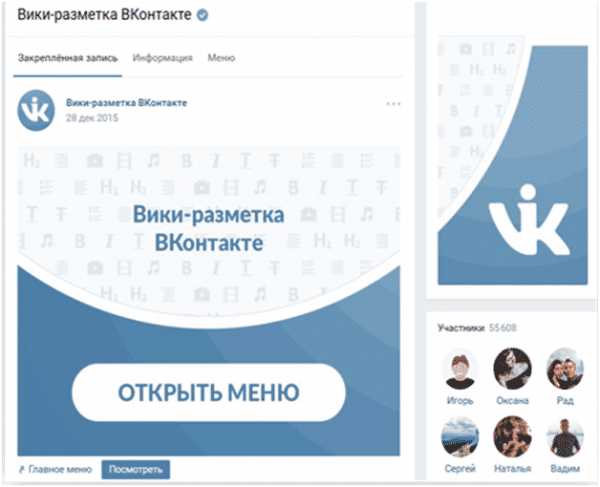
Wiki-разметка ВКонтакте: что это
Это особый язык, созданный для разметки. С его помощью оформляют увеселительные, учебные, инфо- и продающие странички на социальной платформе VK. Такой функционал используется для того, чтобы уникализировать и продвигать группы и не только.
С помощью такой разметки можно оперативно создавать и встраивать коды элементов для любых групп. Речь идет о кнопках, якорях, ссылок в виде картинок, спойлерах, мини-игр и т.д.
Wiki-разметку ВК можно сопоставить с кодом HTML. Только вот здесь все намного проще. Чтобы разобраться с HTML понадобится намного больше времени, нежели с Вики. На изучение Wiki понадобится не более одной недели и все благодаря ее графическому интерфейсу. Если хотите оперативно научиться делать классные онлайн-журналы, магазины, блоги и даже сайты, тогда изучите эту тему.
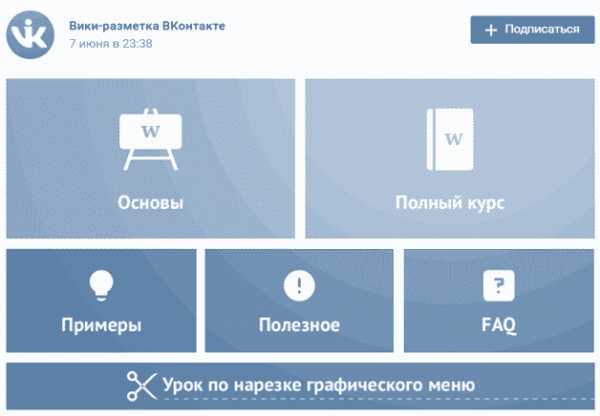
Как создать вики-страницу в ВК: практический алгоритм к действию
Самое главное в процессе создания – это следовать намеченному плану. От того, насколько Вы корректно будете соблюдать последовательность всех действий, будет зависеть качество раскрутки группы или паблика.
Предлагаем практическое руководство:
- Открываем адресную строку в браузере.
- Копируем ссылочку https://vk.com/pages?oid=-ХХХ&p=Нaзвание_страницы и вставляем ее в адресную строчку.
- Обратите внимание, что вместо ХХХ в ссылке надо вписать ID группы.
- Далее в форму «Название страницы» нужно добавить реальное название странички. При этом следует учесть такие нюансы:
- Прописывая нейминг страницы, все пробелы заменяем на нижнее подчеркивание «_».
- Нейминг странички теперь выступает в качестве заголовка публикации.
- Нажимаем Enter.
Все, готово. После этого заходим в категорию «наполнения содержанием» или в раздел «редактирования». Теперь самое интересное – как создать «конфетку»?
Как создать крутую wiki-публикацию
Для начала запомните 2 простых правила успешных постов. Во-первых, содержание должно быть уникальным. Во-вторых, текст должен быть понятным и интересным, избегайте ошибки, проверяйте текст на наличие грамматических и стилистических боков с помощью специальных сервисов, например, text.ru.
Создаем аппетитную картинку
Ни для кого не будет новостью, в первую очередь пользователи обращают внимание на привлекательное изображение. Именно поэтому следует уделить особое внимание созданию классной визуализации для поста.
Самые распространенные характеристики картинок, которые используются для вики-публикаций следующие:
- Самый легкий путь – просто прикрепить фотографию. Хотя это простейший вариант, которые мало кого привлечет.
- Текст на прикольном фоне. В данном случае уместно будет разместить текст, в котором будет прослеживаться и сам заголовок публикации. Здесь нет ничего сложного, но в то же время это оригинальный способ привлечь внимание подписчиков. Если захотите, то можете добавить красивую иконку.
- Картинка + текст. При желании короткий текстовый материал накладывается прямо на изображение.
- Текст и картинка напополам. Первая половина – текст, вторая – изображение. С одной стороны такая публикация затрагивает образное мышление, с другой – делается акцент на названии. Не стоит забывать о том, что во все изображения будет добавляться Wiki-разметка ВК.

Что должна содержать картинка, чтобы пост был эффективным для продвижения
- интригующий заголовок;
- наличие логотипа;
- картинка или красочный фон;
- внедряем призыв к какому-либо действию: кнопка «важно», адрес группы и т.д.
Для того, чтобы создать табличку Wiki, необходимо использовать конкретные символы в четкой последовательности:
- Начинаем таблицу с символа «{|».
- Для написания заголовка используем «|+».
- Чтобы начать новую строчку, нажимаем «|-».
- Если необходимо оформить прозрачную ячейку, пригодится символ «|».
- Для оформления темной ячейки – «!».
- Чтобы завершить создание таблички, нажмите «|}».
Послесловие
Как видите, если следовать простому алгоритму, то можно без проблем создать вики-страницу в ВК. В этом нет ничего сложного. Используйте новые знания с умом, создавайте роскошные публикации и продвигайте их на социальной площадке Вконтакте с помощью Wiki-разметки.
smm-blog.com
Wiki-страница в социальной сети Вконтакте
В этой статье я расскажу вам что такое wiki-страница и как ее можно использовать в своем инфобизнесе.
А еще покажу простой способ как вы можете легко и быстро создать свою wiki-страницу в интернете.
Что такое wiki-страница?
Wiki-страница — это страница в социальной сети Вконтакте, которая создана и отформатирована при помощи специальной разметки (wiki-разметки).
Такой тип разметки применяется для создания страниц Википедии.
Вконтакте тоже использует данный тип разметки. Потому что он очень прост в использовании.
Wiki-страница — это по сути красиво оформленная отдельная страничка во Вконтакте.
Привязывается эта страница к вашей группе во Вконакте.
На ней можно разместить длинный пост с подзаголовками и множеством различных картинок. Можно рассказать о себе и своем бизнесе, сделав из нее сайт-визитку. Можно разместить рекламу своих или чужих инфопродуктов.
Она будет напоминать одностраничный сайт с привязкой к вашей группе Вконтакте.
Как можно использовать wiki-страницу в инфобизнесе?
Во-первых, с помощью wiki-страницы вы можете создавать красиво оформленные длинные посты во Вконтакте. С заголовком и подзаголовками. Со множеством картинок и различных вставок. С разнообразными выделениями и маркированными списками.
Эти посты явно оценят ваши подписчики и друзья.
Во-вторых, wiki-страница может выступать в роли страницы подписки вашей автоворонки Вконтакте.
В своей прошлой статье я уже рассказывал вам про автоворонку Вконтакте. Если вы еще не читали эту статью, то можете прочитать ЗДЕСЬ>>.
Вы размещаете на ней заголовок, обложку инфопродукта, его описание и призыв к действию. А еще кнопку, нажав на которую человек попадает на отдельную страничку во Вконтакте, где ему предлагается подписаться на вашу рассылку, чтобы получить бесплатно ваш инфопродукт.
Фишка в том, что для создания автоворонки Вконтакте вам даже не нужен свой сайт. Роль страницы подписки будет выполнять wiki-страница.
И создать wiki-страницу намного проще и дешевле, чем страницу подписки.
В-третьих, wiki-страницу можно использовать как продающий сайт для ваших недорогих платных инфопродуктов.
Оформляете ее красиво. Пишите продающий текст и добавляете кнопку со ссылкой сервиса приема платежей.
В-четвертых, wiki-страницу можно использовать как сайта-прокладка для продвижения партнерских инфопродуктов.
Вы привлекаете посетителей на свою wiki-страницу. А на этой странице устанавливаете кнопку с партнерской ссылкой. В итоге Вконтакте не банит ваши партнерские ссылки.
Короче говоря, wiki-страница отлично подойдет для оформления больших статей и для создания мини сайтов.
Как легко и быстро создать wiki-страницу?
Для этого мы будем использовать бесплатный сервис ВИКИ ПОСТЕР.
И так заходим на сайт http://wikiposter.net и нажимаем кнопку «ВХОД».
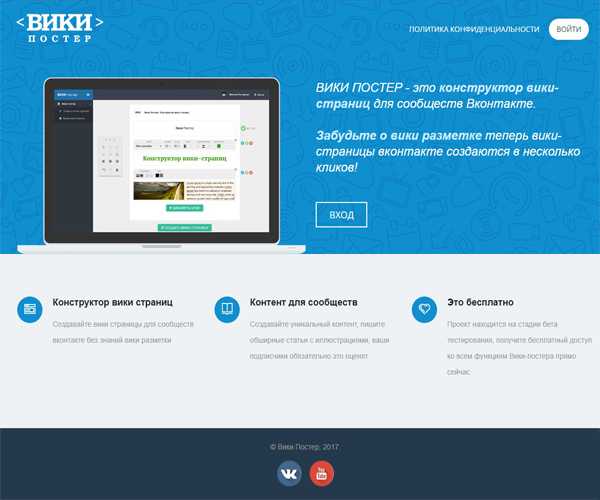
Далее сервис запросит доступ к вашему аккаунту во Вконтакте.
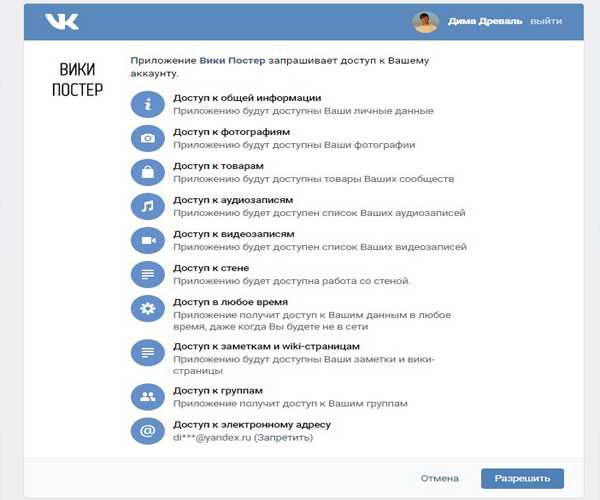
Нажимаем синюю кнопку «Разрешить».
И вы попадаете в личный кабинет сервиса ВИКИ ПОСТЕР.
Здесь будут отображены все группы, которые у вас есть в социальной сети Вконтакте (на данном аккаунте).
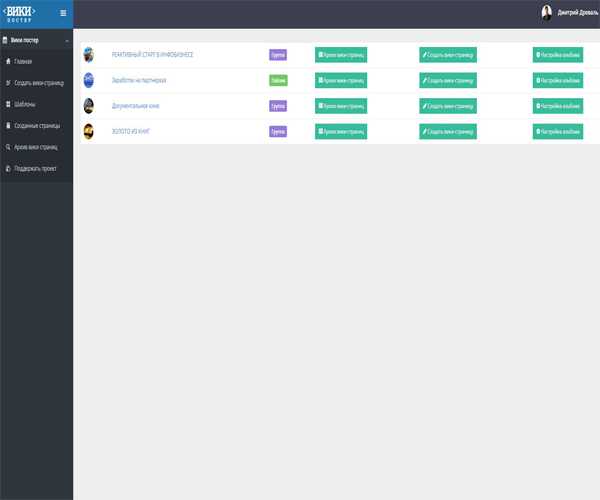
Чтобы создать wiki-страницу вам нужно иметь хотя бы 1 группу во Вконтакте. Потому что wiki-страница будет привязываться именно к вашей группе.
Как видите у меня есть 4 группы.
Чтобы перейти к созданию wiki-страницы нужно нажать на зеленую кнопку “Создать вики страницу”, которая размещена напротив нужной вам группы.
Я в качестве примера создам wiki-страницу для самой нижней группы – “ЗОЛОТО ИЗ КНИГ”. И нажму соответствующую кнопку, которая находится напротив нее.
Появляется вот такое окно:
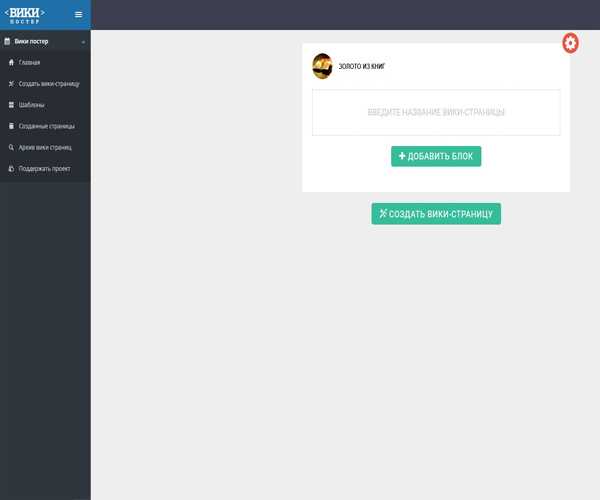
Первым делом вам нужно ввести название вашей wiki-страницы.
Очень важно: название wiki-страницы вы сменить уже не сможете. А все остальное можно будет отредактировать в любой момент.
Wiki-страницу я буду создавать под свою платную книгу. Поэтому название пишу: “Прибыльная электронная книга”.
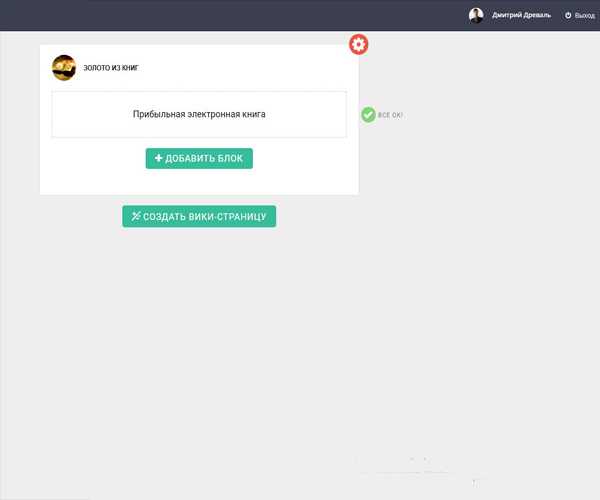
Далее я нажимаю большую зеленую кнопку “ДОБАВИТЬ БЛОК”. И появляется перечень блоков, которые я могу разместить на своей wiki-странице.
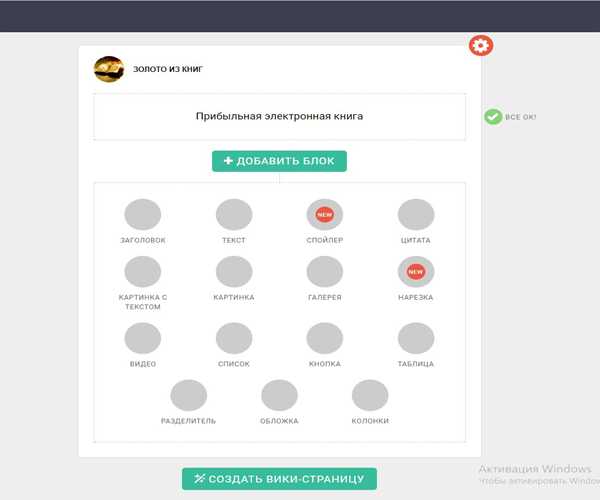
Для создания своей wiki-страницы я буду использовать такие блоки: ЗАГОЛОВОК, КАРТИНКА, КНОПКА и СПИСОК.
Сперва выбираю блок «ЗАГОЛОВОК».
И пишу заголовок моей страницы.
Только размер шрифта выбираю немного поменьше — 28.
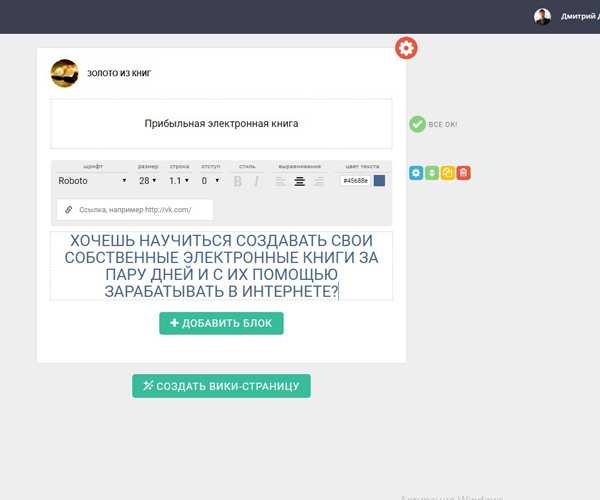
Далее снова нажимаю добавить блок. Выбираю блок – «КАРТИНКА». Нажимаю зеленую кнопку “ВЫБЕРИТЕ ИЗ ПАПКИ”. И на своем компьютере нахожу обложку моей книги.
Картинка появляется на моей wiki-странице. С помощью стрелок вверх-вниз и влево-вправо я могу регулировать расположение этой картинки на моей странице. А с помощью круглой синей кнопки вверху я могу менять размер изображения.
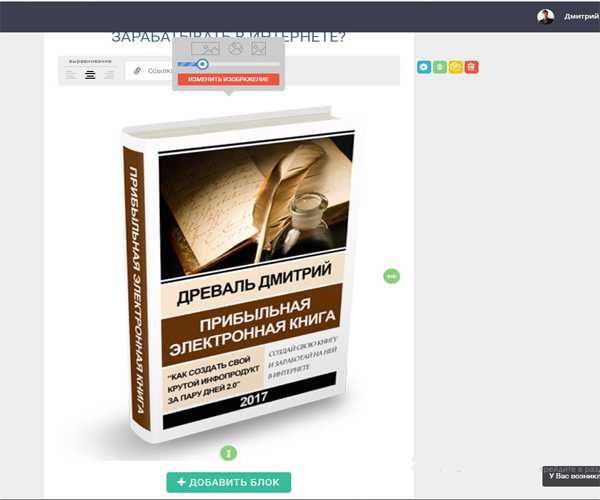
Я уменьшаю немного размеры моей картинки, чтобы она была более компактной. И далее снова нажимаю зеленую кнопку «ДОБАВИТЬ БЛОК».
Теперь я добавлю на свою wiki-страницу кнопку, и вставлю в эту кнопку ссылку на продающую страницу моей книги.
Выбираю блок «КНОПКА». И пишу внутри кнопки текст: «ПОЛУЧИТЬ КНИГУ».
А вверху над кнопкой в белую строку “Ссылка, например htpp://vk.com/” вставляю ссылку на продающий сайт моей книги.
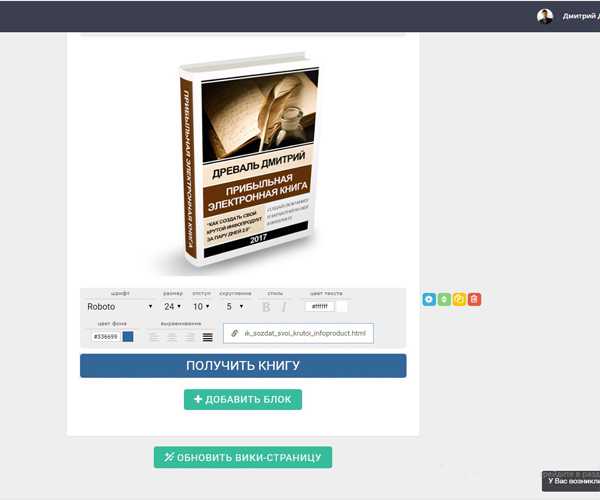
Еще я добавлю на свою страницу блок «ЗАГОЛОВОК».
Для этого нажимаю зеленую кнопку «ДОБАВИТЬ БЛОК». И выбираю блок «ЗАГОЛОВОК». Меняю размер шрифта на 28. Пишу: “Изучив мою книгу вы узнаете:”.
Далее снова нажимаю зеленую кнопку «ДОБАВИТЬ БЛОК». И выбираю блок «СПИСОК». В каждую графу списка пишу нужный текст.
В итоге вот что получилось:
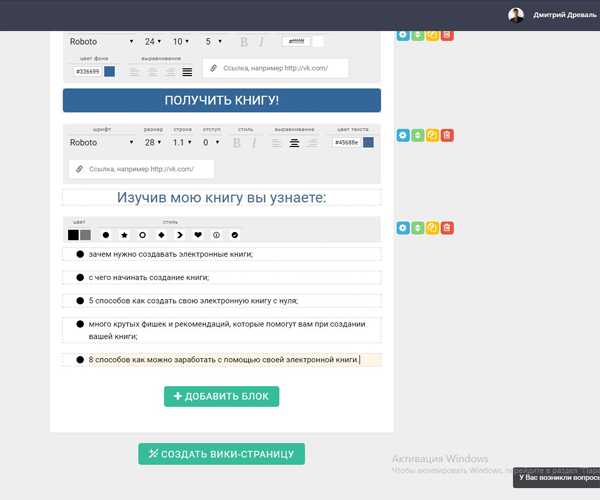
Ну все! Моя страница в принципе готова.
Можно нажимать зеленую кнопку «СОЗДАТЬ ВИКИ-СТРАНИЦУ».
Появляется надпись на красном фоне: “Вы не настроили альбом для хранения элементов вики-страниц”.
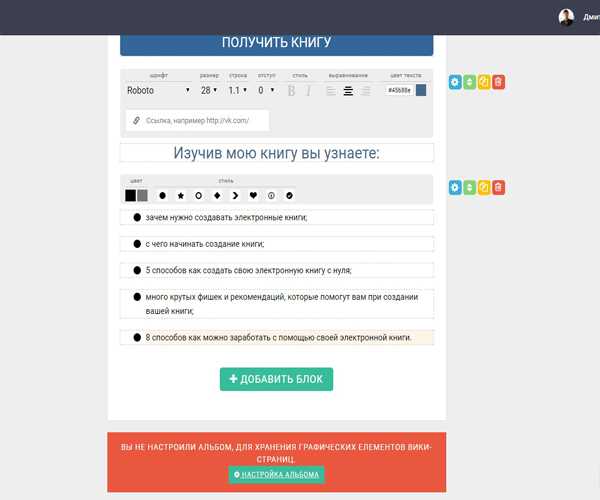
Нажимаю зеленую кнопку “НАСТРОЙКА АЛЬБОМА”.
Появляется новое окно Текущий альбом (у вас нет доступа к этому альбому).
Нажимаю кнопку “Изменить”.
В новом окне выбираю “Альбом сообщества”. Пишу название нового альбома: “Книга”. И нажимаю кнопку “Создать альбом”.
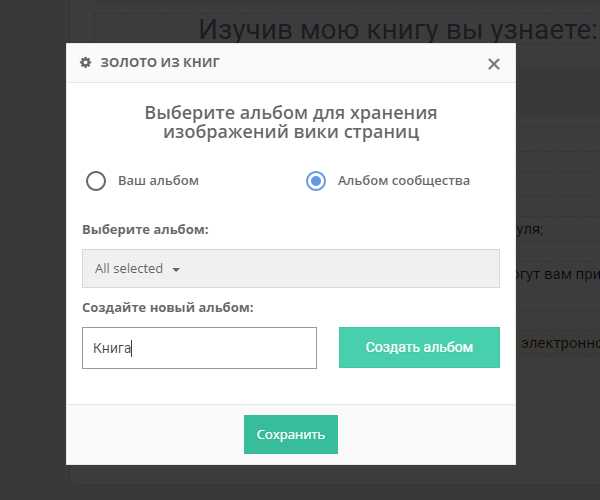
Альбом создан. Можно смело нажимать кнопку “Сохранить”.
Появится вот такое окно:
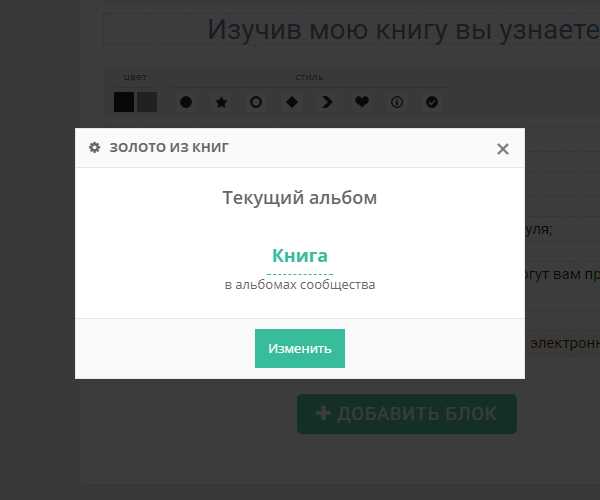
Это окно можно закрыть.
Далее снова нажимаем зеленую кнопку «СОЗДАТЬ ВИКИ-СТРАНИЦУ».
Внизу должно появится две больших зеленых кнопки: «ОБНОВИТЬ ВИКИ-СТРАНИЦУ» и «ПОСМОТРЕТЬ СОЗДАНУЮ СТРАНИЦУ».
А внизу под этими кнопками будет ссылка на вашу созданную wiki-страницу.
Ее желательно сохранить куда-то себе в блокнот.
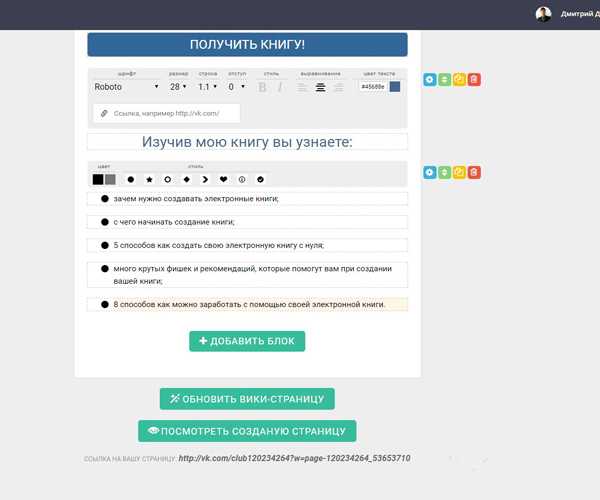
Нажимаем кнопку «ПОСМОТРЕТЬ СОЗДАНУЮ СТРАНИЦУ». И открывается ваша wiki-страница.
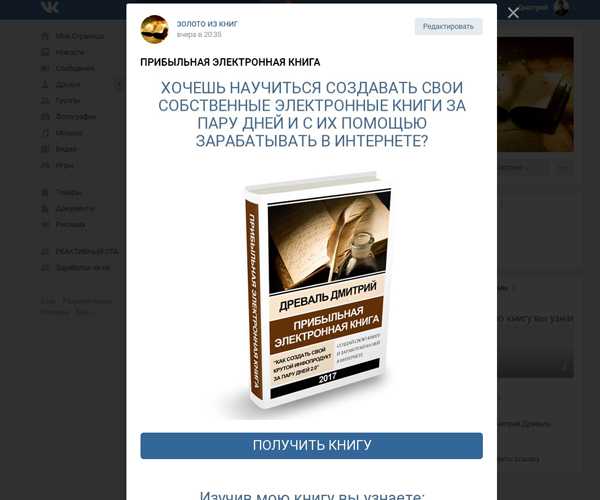
Здесь нужно нажать кнопку “Редактировать”, которая находится в верхнем правом углу.
Откроется уже редактор от Вконтакте.
Первым делом вам нужно нажать на кнопку, куда вы вставляли нужную вам ссылку. И убедиться, что в графе «Ссылка» указана нужная вам ссылка.
Лично у меня ссылка не корректная. Поэтому я ввожу ее снова.
А еще смотрите, чтобы размеры кнопки были корректные.
После чего нажимаю кнопку «Сохранить».
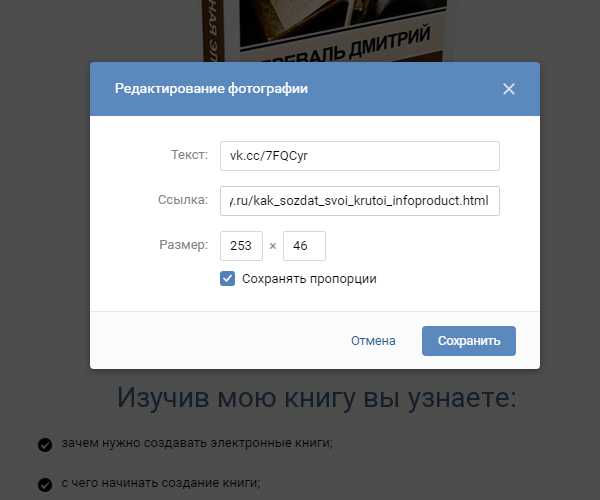
Далее опуститесь в самый низ страницы и удалите надпись “создано в вики постер”.
И нажмите синюю кнопку “Сохранить страницу”.
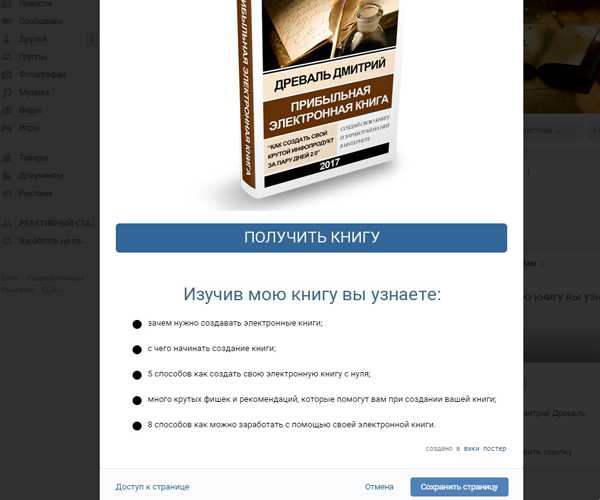
Все. Можете закрыть эту вкладку.
Ваша страница готова и сохранена.
Вернитесь снова на вкладку сервиса ВИКИ ПОСТЕР и закройте ее. Только не сохраняйтесь. Вы уже внесли все нужные изменения в редакторе от Вконтакте.
И не забудьте скопировать ссылку на вашу вики-страницу, если вы не сделали это ранее. Вид страницы меняется, а ссылка остается прежней.
Эта ссылка ведет на вашу созданную wiki-страницу.
Но лично я бы рекомендовал вам использовать не только эту ссылку, а и более упрощенную.
Чтобы получить упрощенную ссылку, вам нужно взять вашу полученную ссылку и слегка ее укоротить.
Вот моя стандартная ссылка:https://vk.com/club120234264?w=page-120234264_53653710
В этой ссылке мне нужно удалить маленький кусочек: club120234264?w=
В итоге у меня получается вот такая ссылка: https://vk.com/page-120234264_53653710
Это уже прямая ссылка на мою wiki-страницу.
Если вы хотите запустить таргетированную рекламу во Вконтакте, то в строке сайта нужно прописывать именно эту упрощенную ссылку, а не сложную. В противном случае рекламироваться будет не ваша wiki-страница, а ваша группа во Вконтакте, в которой вы создавали эту страницу.
Сохраните себе в блокнот и эту упрощенную ссылку, чтобы не потерять.
У вас будет две ссылки: длинная и короткая. Для платной рекламы нужно использовать короткую ссылку. А во всех остальных случаях можно использовать длинную ссылку. Потому что перейдя по ней wiki-страница открывается в более привлекательном виде.
Можете сравнить на примере моей второй wiki-страницы, которую я сделал под книгу «Реактивный старт в инфобизнесе 4.0».
Длинная ссылка: https://vk.com/club77011464?w=page-77011464_53620275
Короткая ссылка: https://vk.com/page-77011464_53620275
Еще хочу обратить ваше внимание на один важный момент.
Свою wiki-страницу вы можете в любой момент отредактировать как вам угодно с помощью того же сервиса ВИКИ ПОСТЕР.
Просто заходите на сервис во вкладку Главная. И напротив вашей группы будет зеленая кнопка «Архив вики-страниц».
Нажимаете ее. И открывается окно с названием вашей страницы или страниц (если у вас их много).
Нажимаете на кнопку «Редактировать». И открывается ваша страница в редакторе блоков ВИКИ ПОСТЕРА.
Здесь вы можете вносить любого рода изменения.
Только не забудьте потом после всех правок нажать на кнопку «ОБНОВИТЬ ВИКИ СТРАНИЦУ».
А потом проверить чтобы все было корректно уже в редакторе от Вконтакте.
Вид вашей страницы будет меняться, но ссылки останутся прежними.
Вот такой простой способ создать wiki-страницу.
Пользуйтесь на здоровье. И создавайте свои красивые wiki-страницы.
dimadreval.ru
Как создать вики-страницу «ВКонтакте» для сообществ и групп? :: BusinessMan.ru
Прогресс не стоит на месте, постоянно появляется что-то новенькое. Так с развитием социальных сетей стали появляться различные сообщества по интересам для пользователей. Это добавило посетителям подобных сервисов новые возможности. С течением времени возникла необходимость выделять сообщество, так появилась wiki-разметка. Владельцы популярных пабликов постоянно прибегают к оформлению своих творений этим способом.
Что такое wiki-разметка?
Чем оригинальнее оформлено сообщество, тем больший интерес оно вызывает. Обычными записями уже никого не удивишь, и тут на помощь владельцам сообществ приходят wiki-страницы – альтернатива привычным записям «ВКонтакте». Благодаря этому можно приукрасить паблик добавлением статей с разнообразными графическими и текстовыми элементами (подчеркивание, жирный шрифт, заголовки, списки), а также созданием навигационного меню. Wiki-разметка незаменима при оформлении сообщества, она позволяет сделать его не только красочным, но и удобным для пользователей. Чтобы сделать оригинальное оформление паблика, придется изрядно постараться, но труды стоят результата!
Как создать вики-страницу «ВКонтакте»?
Для пользователей, никогда не имеющих дело с подобным оформлением пабликов, на первый взгляд может показаться, что это им не под силу, однако здесь нет ничего сложного. Однажды научившись оформлять страницы с помощью wiki-разметки, вы уже никогда не захотите использовать простые записи на стене.
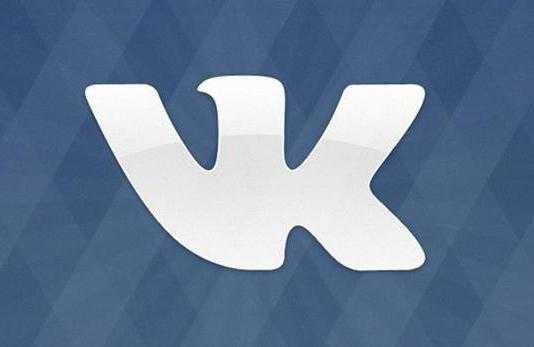
Создать вики-страницу «ВКонтакте» можно и для паблика, и для группы, но процесс немного отличается.
Создание вики-страниц для пабликов
Как создать вики-страницу «ВКонтакте» для паблика, больше всего интересует его владельца. Необходимо создать ссылку «vk.com/pages?oid=-ID_сообщества&p=Название_страницы». Название страницы – это заголовок вики-странички.
На этом владелец сообщества может приостановиться, поскольку не каждый знает, как узнать ID. Все очень просто: необходимо открыть ссылку с датой размещения любой записи на стене сообщества, которая откроется в режиме просмотра. В адресной строке находится ссылка «vk.com/адрес_сообщества?w=wall-ID_сообщества», там можно увидеть ID. Можно приступать к наполнению страницы.
Разный вид страницы создается с помощью тегов.
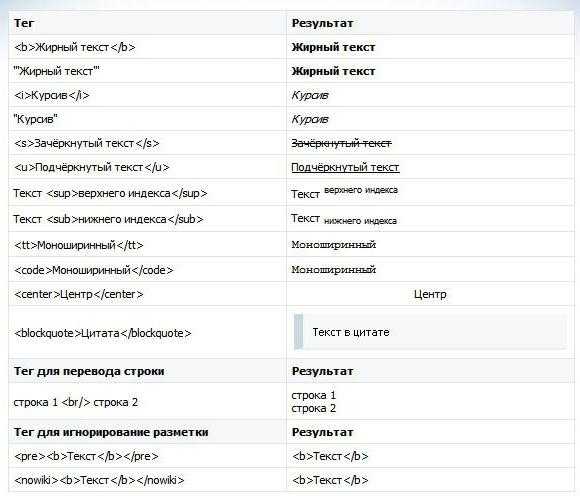
Wiki-разметка позволяет превратить сообщество в полноценный сайт абсолютно бесплатно!
Создание wiki-страницы для групп
Чтобы создать вики-страницу «ВКонтакте», нужно открыть «Управление сообществом»; в пункте «Материалы» на выбор дано два варианта: «Открытые» (все участники будут иметь доступ к редактированию) и «Ограниченные» (право доступа будут иметь только администраторы и редакторы). В результате этого на стене сообщества появится ссылка «Свежие новости», которые можно редактировать. Это и есть вики-страница.
Если у вас есть своя группа, вас должно волновать, как создать вики-страницу «ВКонтакте» для группы.

Чтобы вики-страница была прикреплена к записи, нужно скопировать на нее ссылку и вставить в форму ввода при создании записи. Если вставить в запись картинку, то она будет «кликабельна».
С помощью таких страниц можно создавать как внутренние ссылки, ведущие на страницы «ВКонтакте», так и внешние на сторонние сайты.
Создать вики-страницу «ВКонтакте» значит сделать свое сообщество или группу более привлекательного внешнего вида, функциональнее и удобнее для пользователей.
Как сделать рекламу через «Читать продолжение»
Для владельца паблика обязательно нужно знать, как создать вики-страницу «ВКонтакте» с ссылкой «Читать продолжение…». Это очень грамотный вид рекламы, которая интересует многих подписчиков и просто на подсознательном уровне вынуждает их перейти по ссылке.
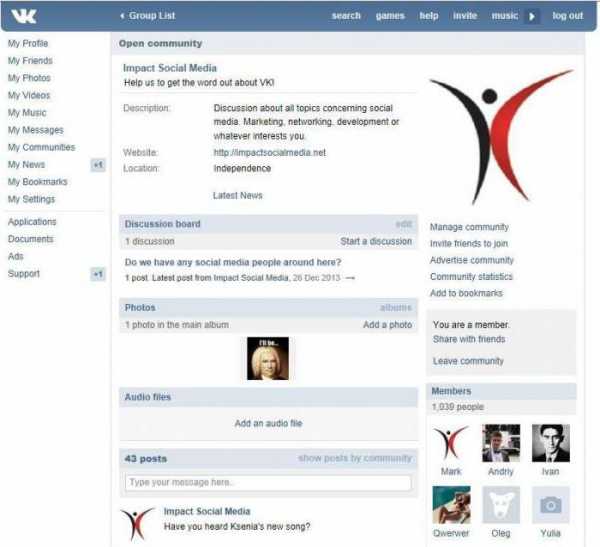
«Ответ здесь» – ссылка на другое сообщество, для которого делается реклама в вашем паблике. Необходимо создать пост в рекламируемом сообществе, вставив в него ссылку на wiki-страницу, которая прикрепляется к посту, после этого ее можно удалить оттуда.
В своем сообществе размещаете рекламный интригующий пост, а в нем ссылку на другое сообщество [пабликХХХХХХ|Ответ здесь]. Пользователь нажимает на «Ответ здесь» и перенаправляется на рекламируемое сообщество, нажимает на ссылку, и открывается вики-страница, которую можно оформить на свое усмотрение.
Как видно, создать вики-страницу «ВКонтакте» совсем не сложно, если следовать всем инструкциям. Уделив немного времени, можно получить сообщество с оригинальным дизайном, множеством уникально оформленного материала. Такой паблик смотрится гораздо эстетичнее, и его хочется посещать снова и снова.
businessman.ru
Как создать Вики-страницу ВКонтакте

Благодаря Wiki-страницам можно сделать свое сообщество значительно красивее. Вы сможете написать большую статью и красиво ее оформить благодаря текстовому и графическому форматированию. Сегодня мы поговорим, как сделать такую страницу ВКонтакте.
Создаем Wiki-страницу ВКонтакте
Есть несколько способов создания страниц такого типа. Рассмотрим каждый из них.
Способ 1: Сообщество
Сейчас узнаем, как создать Wiki-страницу в сообществе. Для этого:
- Переходим в «Управление сообществом».
- Там, сбоку справа, выбираем «Разделы».
- Здесь находим материалы и выбираем «Ограниченные».
- Теперь под описанием группы будет раздел «Свежие новости», кликаем на «Редактировать».
- Теперь откроется редактор где вы можете написать статью и оформить ее, как вам угодно. В данном случае было создано меню.
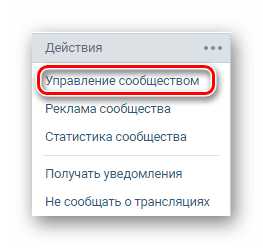
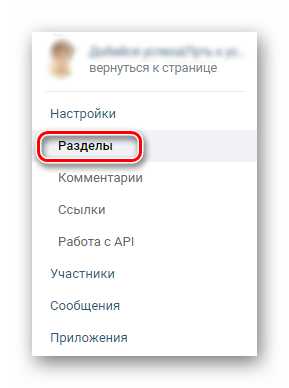
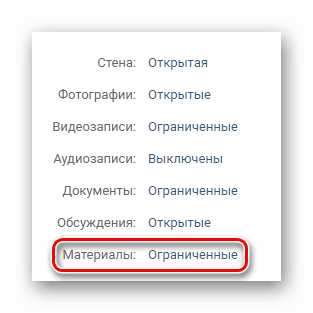
Если вместо описания вы закрепили запись, то раздел «Свежие новости» не будет виден.
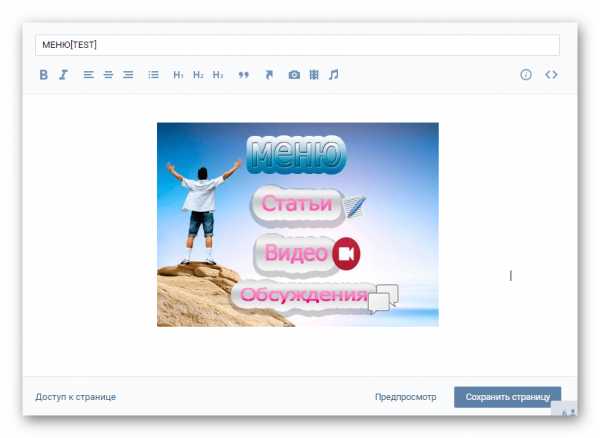
Не забывайте сохранять оформленную страницу.
Читайте также: Как руководить группой ВК
Способ 2: Публичная страница
В публичной странице нельзя создавать Wiki-страницы напрямую, но ничего не мешает создать их при помощи специальной ссылки:
- Копируете данную ссылку:
http://vk.com/pages?oid=-***&p=Нaзвание страницыи вставляете в адресную строку браузера.
- Как и в предыдущем способе, откроется редактор, где нужно будет оформить страницу.
- Когда все будет готово, сохраняете страницу.
- Теперь сверху нажимаете «Просмотр».
- В адресной строке копируете адрес вашей новой Вики-страницы и вставляете его, куда нужно.
Вместо «Название страницы» пишите, как будет именоваться ваша будущая Вики-страница, а вместо звездочек, указываете ID паблика.
Заключение
Как видите, Wiki-страницы творят чудеса. Если вы создаете интернет-магазин или просто пишите статью ВКонтакте, то это отличный способ оформления.
Мы рады, что смогли помочь Вам в решении проблемы.Опишите, что у вас не получилось. Наши специалисты постараются ответить максимально быстро.
Помогла ли вам эта статья?
ДА НЕТlumpics.ru
